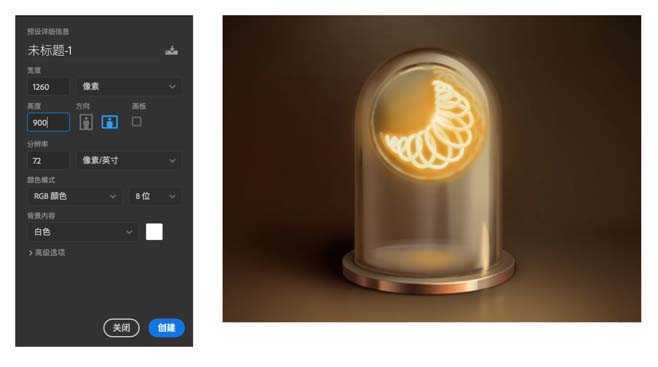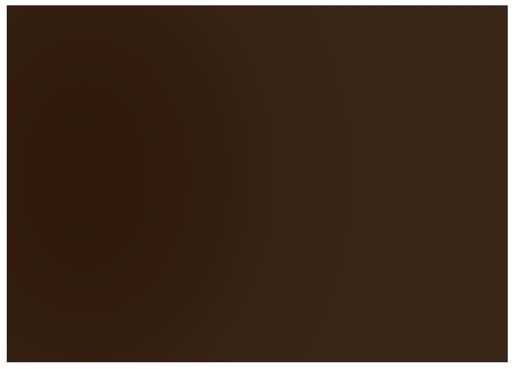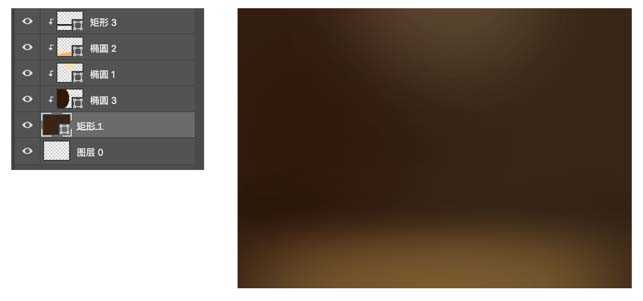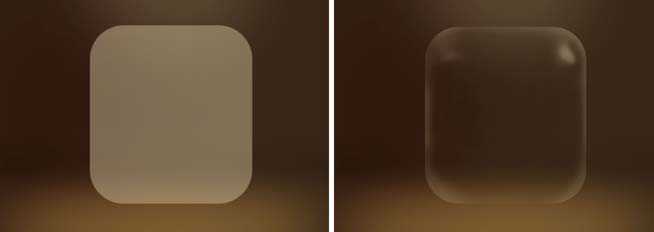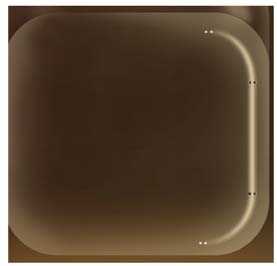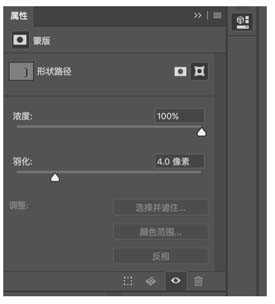PS怎么设计一个立体质感玻璃图标?
(编辑:jimmy 日期: 2025/1/23 浏览:2)
今天我们就来看看使用ps设计透明玻璃效果的的图标,重点在玻璃的质感制作,效果逼真,请看下文详细介绍。
- 软件名称:
- Adobe Photoshop 8.0 中文完整绿色版
- 软件大小:
- 150.1MB
- 更新时间:
- 2015-11-04立即下载
第一步,打开PS
好啦,好啦,大家都知道打开ps啦,那就ctrl+n新建一个宽高为1260*900,分辨率为72,背景为白色的画布。并把下图拉入ps中,注意观察此图的玻璃质感和颜色的运用。(像素妹这次主要带大家进行形体的创作,因此看到这张图片颜色不错就直接用啦,大家那里要是有好的图片,也可以自行吸取颜色。)
第二步,塑造背景
有的同学这时会问了,平常我们不都是最后才做背景吗?因为这次我们的主体物是一整个玻璃瓶子,非常通透,大部分要靠透过背景的光线和投影来塑造,因此我们先把背景搞定。我们先确定一下光线的来源,这里像素妹想让光从右上方打过来,(大家可以随意,不过后面的高光和投影都要跟光源相对照哦~)那么就填充一个左边颜色深右边颜色稍浅的渐变,如下图。
为了体现出空间距离感,我们用形状工具中的矩形和圆羽化来拉出前后层次,并加剪贴蒙板在之前的渐变图层上,得到下图。背景就先告一段落了。
第三步,绘制玻璃瓶子
我们采用一层一层叠加的方式画玻璃瓶。
1.先画玻璃瓶后面的部分,如下图画一个矩形,填充一个跟背景同一色调但明度更高,灰度更高的颜色。(不会调色的话可以使用吸管工具直接吸取图上颜色哦)添加一个图层蒙版,使用画笔工具把硬度调到最低,把中间部分擦除,并调整画笔不透明度使边缘过渡自然。
2.跟步骤一同样的画法,把玻璃瓶前面的面也画出来,同样也是加图层蒙版,再使用画笔工具擦。完成如下图。
现在是不是看上去灰蒙蒙的没有玻璃的质感?别着急,跟着像素妹继续往下画。
3.把玻璃瓶的高光依次加上去。因为玻璃的材质很通透,因此高光和反光的亮度都会比较高,在这里,像素妹为了让高光更贴合形状,直接复制了两个原先绘制的圆角矩形,然后用布尔运算剪出一条贴合圆角矩形弧度的高光,为了让高光更自然,给这个图层加一点羽化,然后给这个图层加图层蒙版,把前景色调成黑色,调整画笔的不透明度,用画笔工具擦出一个自然的效果,如下图
(1)用布尔运算切出高光的形状;
2)在这里给画好的高光加一点羽化;
(3)加上图层蒙版之后,先选中图层蒙版,再选中画笔工具,前景色改为黑色,画笔硬度调到最低,更改一下画笔不透明度,使其过渡自然。
(4)完成如图所示。
(5)同样的画法,把剩余的高光和反光都画出来。如下图
上一页12 下一页 阅读全文